WINDOWS10对原来软件的兼容性列表
Win7升级Win10原来的软件还能用吗?Win7升级Win10原来的软件详情介绍
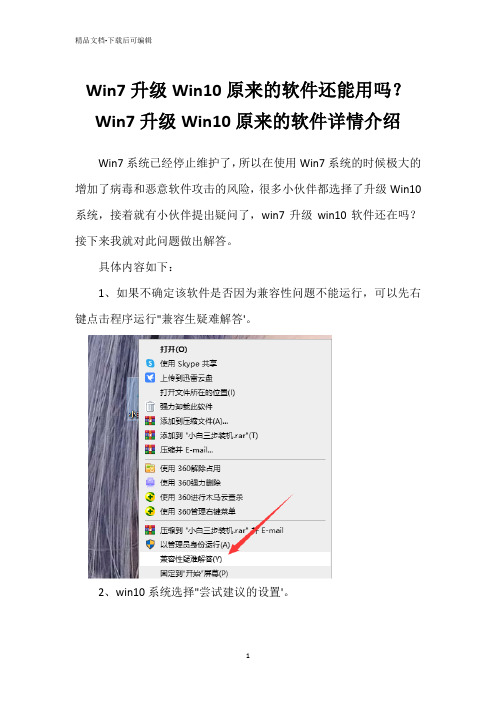
Win7升级Win10原来的软件还能用吗?Win7升级Win10原来的软件详情介绍
Win7系统已经停止维护了,所以在使用Win7系统的时候极大的增加了病毒和恶意软件攻击的风险,很多小伙伴都选择了升级Win10系统,接着就有小伙伴提出疑问了,win7升级win10软件还在吗?接下来我就对此问题做出解答。
具体内容如下:
1、如果不确定该软件是否因为兼容性问题不能运行,可以先右键点击程序运行"兼容生疑难解答'。
2、win10系统选择"尝试建议的设置'。
3、win10系统会自动检测出该软件合适以合种系统兼容性模式运行。
4、这时软件已经可以启动了,系统也会自动为程序设置好兼容性模式,当然我们也可以手动为软件设置,打开软件属性后,在"兼容性'选项卡中,勾选"以兼容性模式运行该程序',然后在列表中选择Windows 7并应用。
5、如果不放心的话,我们对软件数据做出备份。
系统备份方法
1、打开控制面板,点击页面上的"系统与安全选项。
2、在计入系统与安全选项后选择页面中的备份您的计算机选项。
3、在进入右侧界面后点击设置备份。
4、在设置界面设置需要进行备份的磁盘并点击下一步即可设置自动备份电脑中的数据。
以上就是win7升级win10原来的软件还能用吗的解答,当然如果你实在担心的话,我们只需要做好备份,确保万无一失就好了,希望能帮助到大家。
Win10程序属性没有兼容性选项怎么解决
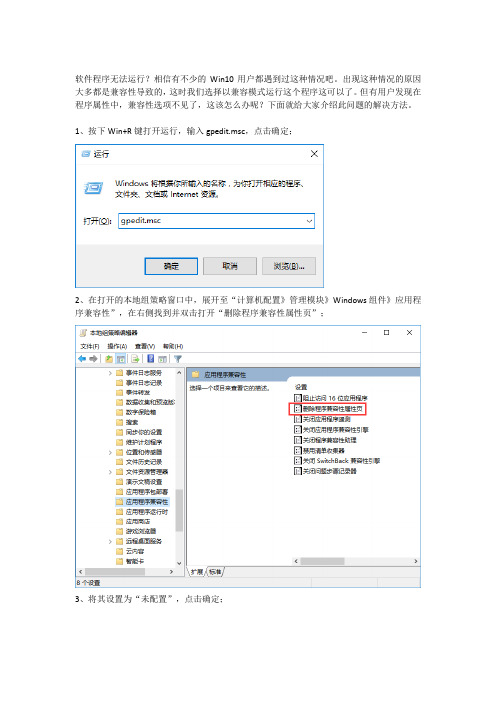
软件程序无法运行?相信有不少的Win10用户都遇到过这种情况吧。
出现这种情况的原因大多都是兼容性导致的,这时我们选择以兼容模式运行这个程序这可以了。
但有用户发现在程序属性中,兼容性选项不见了,这该怎么办呢?下面就给大家介绍此问题的解决方法。
1、按下Win+R键打开运行,输入gpedit.msc,点击确定;
2、在打开的本地组策略窗口中,展开至“计算机配置》管理模块》Windows组件》应用程序兼容性”,在右侧找到并双击打开“删除程序兼容性属性页”;
3、将其设置为“未配置”,点击确定;
4、设置完成后,重新打开程序软件的属性,就可以看到兼容选项了。
以上就是Win10程序属性没有兼容性选项的解决方法了,遇到此问题的小伙伴就可以按照
上述的步骤操作来解决问题了,希望可以帮助到大家。
Windows 10 兼容性
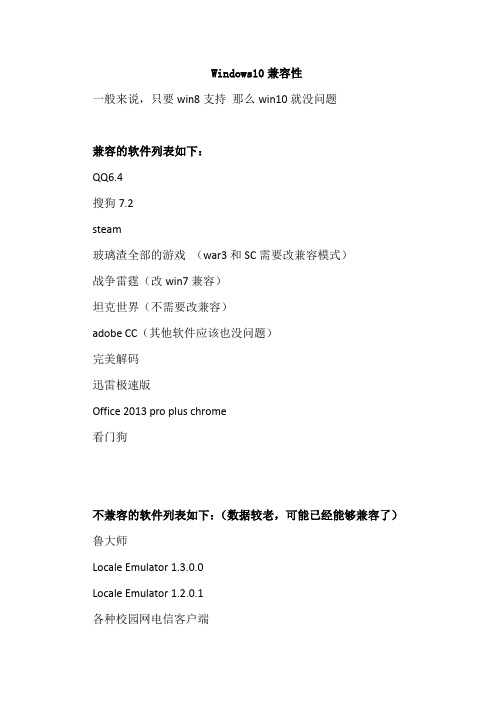
Windows10兼容性
一般来说,只要win8支持那么win10就没问题
兼容的软件列表如下:
QQ6.4
搜狗7.2
steam
玻璃渣全部的游戏(war3和SC需要改兼容模式)
战争雷霆(改win7兼容)
坦克世界(不需要改兼容)
adobe CC(其他软件应该也没问题)
完美解码
迅雷极速版
Office2013 pro pluschrome
看门狗
不兼容的软件列表如下:(数据较老,可能已经能够兼容了)鲁大师
Locale Emulator 1.3.0.0
Locale Emulator 1.2.0.1
各种校园网电信客户端
netkeeper之类
临时解决方案:
1、兼容性模式安装
2、安装更新WinCap
腾讯代理的各类游戏无法正常运行
临时解决方案:
使用腾讯游戏客户端(Tencent Game Platform)运行游戏!迅雷影音5.1.10 (看看)。
WINDOWS 10兼容性详解
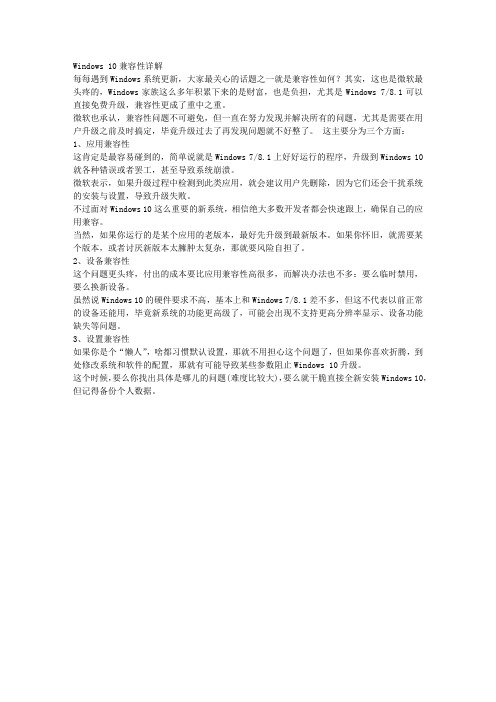
Windows 10兼容性详解每每遇到Windows系统更新,大家最关心的话题之一就是兼容性如何?其实,这也是微软最头疼的,Windows家族这么多年积累下来的是财富,也是负担,尤其是Windows 7/8.1可以直接免费升级,兼容性更成了重中之重。
微软也承认,兼容性问题不可避免,但一直在努力发现并解决所有的问题,尤其是需要在用户升级之前及时搞定,毕竟升级过去了再发现问题就不好整了。
这主要分为三个方面:1、应用兼容性这肯定是最容易碰到的,简单说就是Windows 7/8.1上好好运行的程序,升级到Windows 10就各种错误或者罢工,甚至导致系统崩溃。
微软表示,如果升级过程中检测到此类应用,就会建议用户先删除,因为它们还会干扰系统的安装与设置,导致升级失败。
不过面对Windows 10这么重要的新系统,相信绝大多数开发者都会快速跟上,确保自己的应用兼容。
当然,如果你运行的是某个应用的老版本,最好先升级到最新版本。
如果你怀旧,就需要某个版本,或者讨厌新版本太臃肿太复杂,那就要风险自担了。
2、设备兼容性这个问题更头疼,付出的成本要比应用兼容性高很多,而解决办法也不多:要么临时禁用,要么换新设备。
虽然说Windows 10的硬件要求不高,基本上和Windows 7/8.1差不多,但这不代表以前正常的设备还能用,毕竟新系统的功能更高级了,可能会出现不支持更高分辨率显示、设备功能缺失等问题。
3、设置兼容性如果你是个“懒人”,啥都习惯默认设置,那就不用担心这个问题了,但如果你喜欢折腾,到处修改系统和软件的配置,那就有可能导致某些参数阻止Windows 10升级。
这个时候,要么你找出具体是哪儿的问题(难度比较大),要么就干脆直接全新安装Windows 10,但记得备份个人数据。
Windows电脑常见的软件兼容性问题及解决方案
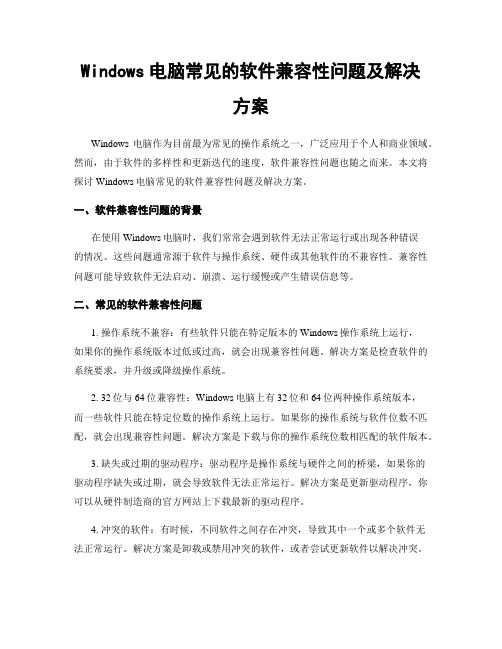
Windows电脑常见的软件兼容性问题及解决方案Windows电脑作为目前最为常见的操作系统之一,广泛应用于个人和商业领域。
然而,由于软件的多样性和更新迭代的速度,软件兼容性问题也随之而来。
本文将探讨Windows电脑常见的软件兼容性问题及解决方案。
一、软件兼容性问题的背景在使用Windows电脑时,我们常常会遇到软件无法正常运行或出现各种错误的情况。
这些问题通常源于软件与操作系统、硬件或其他软件的不兼容性。
兼容性问题可能导致软件无法启动、崩溃、运行缓慢或产生错误信息等。
二、常见的软件兼容性问题1. 操作系统不兼容:有些软件只能在特定版本的Windows操作系统上运行,如果你的操作系统版本过低或过高,就会出现兼容性问题。
解决方案是检查软件的系统要求,并升级或降级操作系统。
2. 32位与64位兼容性:Windows电脑上有32位和64位两种操作系统版本,而一些软件只能在特定位数的操作系统上运行。
如果你的操作系统与软件位数不匹配,就会出现兼容性问题。
解决方案是下载与你的操作系统位数相匹配的软件版本。
3. 缺失或过期的驱动程序:驱动程序是操作系统与硬件之间的桥梁,如果你的驱动程序缺失或过期,就会导致软件无法正常运行。
解决方案是更新驱动程序,你可以从硬件制造商的官方网站上下载最新的驱动程序。
4. 冲突的软件:有时候,不同软件之间存在冲突,导致其中一个或多个软件无法正常运行。
解决方案是卸载或禁用冲突的软件,或者尝试更新软件以解决冲突。
5. 缺失的依赖库:一些软件依赖于特定的库文件,如果这些库文件缺失或损坏,就会导致软件无法正常运行。
解决方案是下载并安装缺失的依赖库文件。
三、软件兼容性问题的解决方案1. 更新操作系统:及时更新Windows操作系统可以解决许多兼容性问题。
Windows通常会在更新中修复已知的软件兼容性问题,因此确保你的操作系统是最新的是很重要的。
2. 安装最新的驱动程序:定期检查并更新你的硬件驱动程序,特别是显卡、声卡和网卡等关键硬件的驱动程序。
win10兼容模式缺点

win10兼容模式缺点1.没有Windows媒体中心、不支持DVD如果你仍喜欢使用电脑看DVD的话,Windows 10显然不适合你,因为它不再支持媒体中心功能和原生DVD播放,不过,仍有很多第三方应用可以选择。
2.不支持桌面小工具Vista时期,微软引入了桌面小工具,随后的Windows 7也予以支持。
虽然它们并不是那么有用,但如果你习惯了显示天气、时间等内容的小工具,Windows 10的.原生功能是无法满足你的。
3.没有OneDrive占位符如果你是OneDrive的忠实用户,那么Windows 10会让你失望,因为它取消了Windows 8.1中的占位符功能。
所谓“占位符”是在本地存储非常小的文件,可以实现云端预览,比如图片等,非常节省本地空间。
4.无法手动控制更新Windows 10最令人诟病的部分在于强制更新,没有了传统Windows集成的Update选项,让用户可以手动控制更新规则。
现在,只要你的计算机连接互联网,就会实时更新,在关机后自动安装。
5.隐私问题与苹果大肆宣扬其保护用户隐私不同的是,微软似乎对于用户隐私不那么关心。
Windows 10的Cortana数字助理、商店等应用均会记录用户信息,实现广告定位等功能,另外Windows 10还会追踪用户的输入、位置、Edge浏览器、程序安装等多种数据。
其中,一些数据收集并不能手动关闭,微软高层认为这并非是隐私问题。
6.更多广告显然,免费的东西也是需要付出代价的,就像各种免费下载、内购的游戏一样。
Windows 10经常会弹出广告,是根据用户安装应用及商店数据所计算出的,如果你没有Office或是使用老版本,它会时不时提醒你有促销计划。
显然,这是很多用户讨厌的行为。
7.令人反感的升级策略Windows 10的升级推广策略是具有一定侵略性的,主要体现在它会提醒Windows 7或8用户升级,但即便用户选择略过,它仍会再次出现,无法永久关闭。
软件测试报告兼容性测试结果详细记录
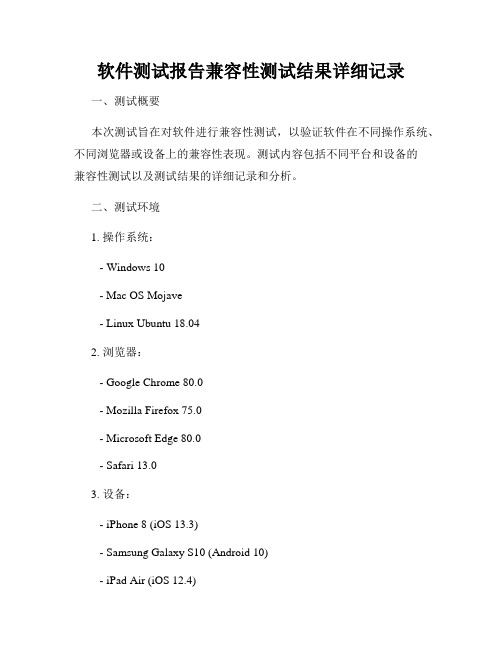
软件测试报告兼容性测试结果详细记录一、测试概要本次测试旨在对软件进行兼容性测试,以验证软件在不同操作系统、不同浏览器或设备上的兼容性表现。
测试内容包括不同平台和设备的兼容性测试以及测试结果的详细记录和分析。
二、测试环境1. 操作系统:- Windows 10- Mac OS Mojave- Linux Ubuntu 18.042. 浏览器:- Google Chrome 80.0- Mozilla Firefox 75.0- Microsoft Edge 80.0- Safari 13.03. 设备:- iPhone 8 (iOS 13.3)- Samsung Galaxy S10 (Android 10)- iPad Air (iOS 12.4)- Huawei MateBook X Pro三、测试结果1. Windows 10- Google Chrome 80.0: 软件在Windows 10上的表现良好,所有功能正常运行,无兼容性问题。
- Mozilla Firefox 75.0: 软件在Windows 10上的兼容性较好,但在某些页面加载速度稍慢,需进一步优化。
- Microsoft Edge 80.0: 软件在Windows 10上出现部分样式错乱的情况,需修复兼容性问题。
- Safari 13.0: 软件在Windows 10上无法运行,存在严重的兼容性问题。
2. Mac OS Mojave- Google Chrome 80.0: 软件在Mac OS上的表现良好,所有功能正常运行,无兼容性问题。
- Mozilla Firefox 75.0: 软件在Mac OS上的兼容性较好,但视频播放出现卡顿现象,需进一步优化。
- Microsoft Edge 80.0: 软件无法在Mac OS上运行,存在严重的兼容性问题。
- Safari 13.0: 软件在Mac OS上的表现良好,少数功能出现错位,需修复兼容性问题。
Windows系统下各浏览器兼容性
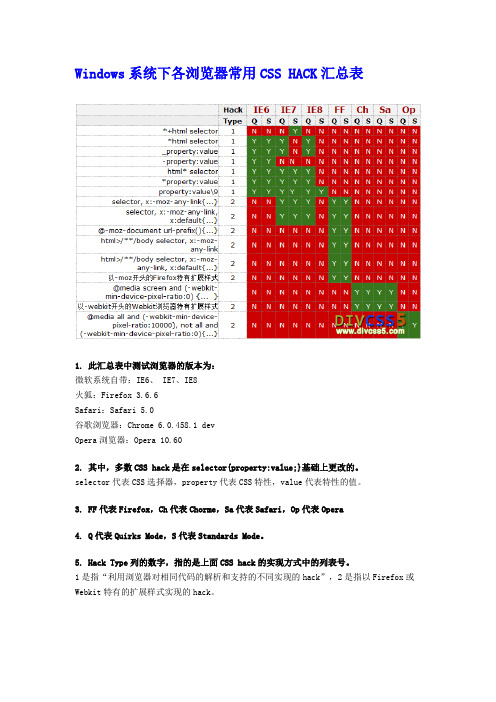
Windows系统下各浏览器常用CSS HACK汇总表1. 此汇总表中测试浏览器的版本为:微软系统自带:IE6、 IE7、IE8火狐:Firefox 3.6.6Safari:Safari 5.0谷歌浏览器:Chrome 6.0.458.1 devOpera浏览器:Opera 10.602. 其中,多数CSS hack是在selector{property:value;}基础上更改的。
selector代表CSS选择器,property代表CSS特性,value代表特性的值。
3. FF代表Firefox,Ch代表Chorme,Sa代表Safari,Op代表Opera4. Q代表Quirks Mode,S代表Standards Mode。
5. Hack Type列的数字,指的是上面CSS hack的实现方式中的列表号。
1是指“利用浏览器对相同代码的解析和支持的不同实现的hack”,2是指以Firefox或Webkit特有的扩展样式实现的hack。
一定遵守CSS hack的三条原则。
CSS hack是没有办法的时候才使用的解决兼容性问题的招术,是用兼容性问题去解决兼容性问题,无异于饮鸩止渴。
切莫一有兼容性问题就使用,时刻记得改掉用CSS hack修补的问题。
IE6、IE7、IE8、Firefox兼容性CSS HACK代码+示例1.区别IE和非IE浏览器CSS HACK代码#divcss5{background:blue; /*非IE 背景藍色*/background:red \9; /*IE6、IE7、IE8背景紅色*/}2.区别IE6,IE7,IE8,FF CSS HACK【区别符号】:「\9」、「*」、「_」【示例】:#divcss5{background:blue; /*Firefox 背景变蓝色*/background:red \9; /*IE8 背景变红色*/*background:black; /*IE7 背景变黑色*/_background:orange; /*IE6 背景变橘色*/}【说明】:因为IE系列浏览器可读「\9」,而IE6和IE7可读「*」(米字号),另外IE6可辨识「_」(底线),因此可以依照顺序写下来,就会让浏览器正确的读取到自己看得懂得CSS语法,所以就可以有效区分IE各版本和非IE浏览器(像是Firefox、Opera、Google Chrome、Safari等)。
- 1、下载文档前请自行甄别文档内容的完整性,平台不提供额外的编辑、内容补充、找答案等附加服务。
- 2、"仅部分预览"的文档,不可在线预览部分如存在完整性等问题,可反馈申请退款(可完整预览的文档不适用该条件!)。
- 3、如文档侵犯您的权益,请联系客服反馈,我们会尽快为您处理(人工客服工作时间:9:00-18:30)。
较多反应的:
【键盘灯】Windows 10 9879 键盘灯全部不亮
【迅雷影音】迅雷影音导致Windows10资源管理器崩溃
【QQ管家】QQ管家一直初始化无法使用
【网卡驱动】联想z570笔记本网线网卡驱动安装后就被关闭
【安卓驱动】Win8.1以来不兼容部分安卓手机fastboot模式驱动
【Skype】skype app 经常莫名自启动
【Virtualbox】Virtualbox 安装完毕打不开
【安卓驱动】安装PhoenixSuit时,会安装安卓平板设备的USB驱动,系统提示安装失败【ESET】等软件不能自启动
工具软件类:
1、【闪讯】闪讯安装完成后登陆帐号,提示缺少插件,not found drive
2、【IE】E浏览器,阿里旺旺插件无法成功调用
3、【MetaTrader4】MetaTrader4在Win10预览版9879中无法正常运行
4、【IE】的RSS源全都不能自动更新
5、【Locale Emulator】Locale Emulator 1.3.0.0 无法兼容
6、【英特尔驱动】尔核心显卡驱动更新提示错误,英特尔核心显卡驱动更新提示错误
7、【VM】mware workstation虚拟机无法正常关闭虚拟系统,关闭或者挂起时VM变黑,主系统死机
8、【系统】Win10 9879预览版,蓝屏(0xc000021a)无限重启
9、【无线网】升级Win10 Build 9879 企业版无线网连接问题
10、【Word】Win10下Office2010的Word报错 r6031
11、【E信】Win10的64位E信客户端无法使用
12、【Onedrive】Onedrive 开机后会重复提示配置信息
13、【Teamviewer】不能安装Teamviewer 10 beta,安装过程无法继续
游戏娱乐类:
1、【疾风之刃】疾风之刃打开直接退出:双击没有任何反映,腾讯游戏启动器依然无法启动
2、【英雄联盟】lol英雄联盟不能打开,双击一下就没了
3、【天龙八部】天龙八部部分场景白屏
4、【梦幻之星】梦幻之星2online无法登录游戏,然后弹出预想外的错误强制
5、【Steam】Steam崩溃造成DOTA2卡死退出
6、【跑跑卡丁车】跑跑卡丁车 1.1838.0.0进不去未响应
7、【QQ音速】QQ音速 4.2.6.0 登陆后闪退
8、【QQ音乐】Win10 Build 9879更新后,QQ音乐无法看视频
9、【江湖】网游-《江湖》运行后系统崩溃蓝屏
10、【DNF】DNF 无法运行。
